- 系统
- 教程
- 软件
- 安卓
时间:2021-04-14 来源:u小马 访问:次
搜狗浏览器怎么清除缓存,搜狗浏览器怎么清理缓存。以前用IE的时候,可能大家都知道怎么清理,但这个浏览器是不是也这样清理的呢,下面我来说下搜狗浏览器怎么清除缓存,搜狗浏览器怎么清理缓存。
又到了清理搜狗浏览器缓存的时间了,说实话,浏览器的缓存还是要定期清理的,差不多两三个月清理一次吧,不然,会被这些缓存的信息太多不但不会加速上网,反而有可能降低浏览器启动速度,那么搜狗浏览器怎么清理缓存呢?我们一起来了解下吧。
搜狗高速浏览器清除缓存的技巧
1. 在本站找到搜狗高速浏览器的下载地址,一般情况下提供有两种下载方式,用户选择合适的方式进行下载即可。下载完成之后不要直接运行,我们先对其进行解压之后,双击exe格式的文件,就能够进入该软件的安装向导页面中进行安装。
2. 根据安装向导的步骤进行安装即可,需要特别注意的是该软件的安装文件夹选择,选择除C盘之外的磁盘进行安装即可,该软件的体积不大,安装过程很快。
3. 打开安装好的浏览器之后,我们首先进入该浏览器的主界面之后,如下图所示。我们在浏览器的功能状态栏中可以看到很多的选项,包括文件、查看、收藏、工具、帮助,在这里我们点击“工具”的选项进行下一步操作。
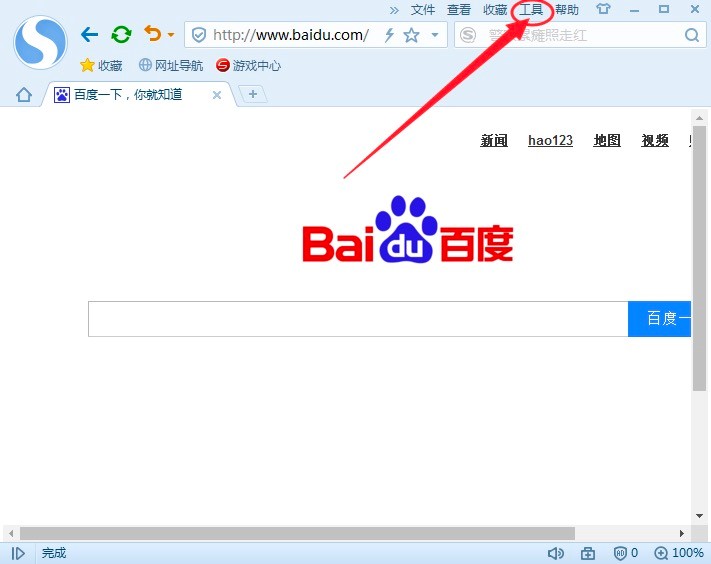
4. 在弹出来的“工具”的下拉列表中,我们可以看到很多的选项,用户可以根据个人的需求进行点击,在这里我们需要点击“清除浏览记录”的选项,进入该浏览器的详细设置界面之后,再进行设置。
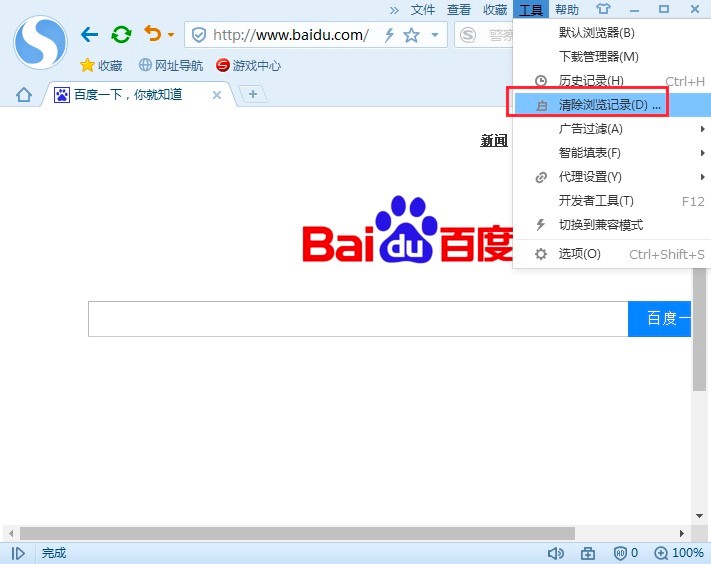
5. 点击之后进入浏览的清除浏览记录界面后,我们可以选择需要清除的各种信息,根据个人的需求进行勾选清除即可,确定之后点击右下角的“立即清除”按钮就能够完成清除。在这里给大家推荐勾选左下角的“每次关闭浏览器后自动清除所选数据”选项,这样在每次使用浏览器之关闭后,就能够自动进行清理,使用更加方便。
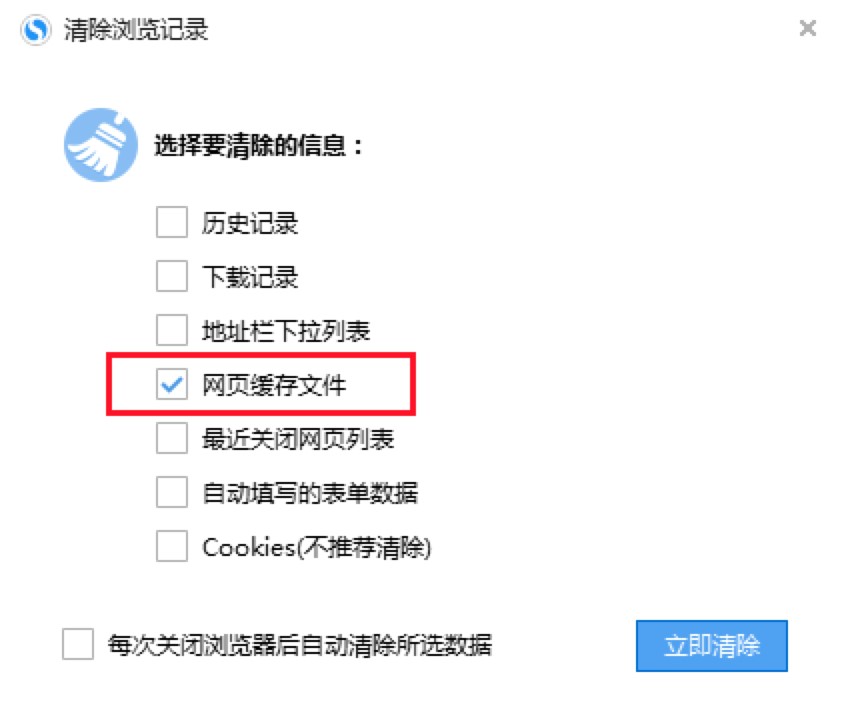
清除起来也比较简单,将上述需要清除的内容挨个勾选,然后点击右下角的 立即清除 按钮,稍等一会,就可以将缓存清理干净啦,为什么搜狗浏览器不建议清除cookies呢?以为如果把cookies清理干净了,那我们在访问需要输入账号密码的网站时,账户都要自己重新输入的哦,所以,是否彻底清理搜狗的缓存,就由你自己决定咯。
看完上述小编的介绍方法,相信大家对搜狗高速浏览器怎么清除缓存已经有了一定的了解。有同样需求的朋友们,不妨也动手操作看看,希望对大家有所帮助,更多精彩教程请继续关注u小马。





